标签:
原文:《Programming WPF》翻译 第7章 6.视频和3-D虽然详细地讨论视频和3-D超越了这本书的范围,但是获得这些特征的支持是值得的。
视频由MediaElement类型支持。这个元素可以被添加到UI树的任何地方。简单的设置它的Source属性以关联到它要播放的视频流,如示例7-49所示。
示例7-49
 <MediaElement Source="C:\WINDOWS\system32\oobe\images\intro.wmv" Stretch="Fill" />
<MediaElement Source="C:\WINDOWS\system32\oobe\images\intro.wmv" Stretch="Fill" />
示例7-50
这就建立了一个非常简单的 <Viewport3D ClipToBounds="true">
<Viewport3D ClipToBounds="true">
 <Viewport3D.Camera>
<Viewport3D.Camera>
 <PerspectiveCamera NearPlaneDistance="1" FarPlaneDistance="100"
<PerspectiveCamera NearPlaneDistance="1" FarPlaneDistance="100"
 LookAtPoint="0,0,0" Position="30, -2, 20" Up="0, 0, 1"
LookAtPoint="0,0,0" Position="30, -2, 20" Up="0, 0, 1"
 FieldOfView="45" />
FieldOfView="45" />
 </Viewport3D.Camera>
</Viewport3D.Camera>

 <Viewport3D.Models>
<Viewport3D.Models>
 <Model3DGroup>
<Model3DGroup>
 <DirectionalLight Color="#FFFFFFFF" Direction="10,25,-1" />
<DirectionalLight Color="#FFFFFFFF" Direction="10,25,-1" />
 <AmbientLight Color="#66666666" />
<AmbientLight Color="#66666666" />

 <GeometryModel3D>
<GeometryModel3D>
 <GeometryModel3D.Geometry>
<GeometryModel3D.Geometry>
 <MeshGeometry3D
<MeshGeometry3D
 TriangleIndices="0 1 2 1 2 3 2 3 0 0 1 3"
TriangleIndices="0 1 2 1 2 3 2 3 0 0 1 3"
 Normals="-1,-1,0 1,-1,0 1,0,0 0,0,1"
Normals="-1,-1,0 1,-1,0 1,0,0 0,0,1"
 Positions="-2,-2,-2 2,-2,-2 0,2,-2 0,0,1"/>
Positions="-2,-2,-2 2,-2,-2 0,2,-2 0,0,1"/>
 </GeometryModel3D.Geometry>
</GeometryModel3D.Geometry>
 <GeometryModel3D.Material>
<GeometryModel3D.Material>
 <MaterialGroup>
<MaterialGroup>
 <DiffuseMaterial Brush="LightGreen" />
<DiffuseMaterial Brush="LightGreen" />
 <SpecularMaterial Brush="White" />
<SpecularMaterial Brush="White" />
 </MaterialGroup>
</MaterialGroup>
 </GeometryModel3D.Material>
</GeometryModel3D.Material>
 </GeometryModel3D >
</GeometryModel3D >
 </Model3DGroup>
</Model3DGroup>
 </Viewport3D.Models>
</Viewport3D.Models>
 </Viewport3D>
</Viewport3D>
图7-58
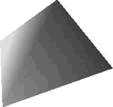
实际上,你可以正常的使用任意类型的3-D设计工具模型,因此你不能典型地希望和模型标记一起工作,如示例7-50所示。Viewport3D仅提供了一个便利的方法,将结果集成到你的可视化树中。
《Programming WPF》翻译 第7章 6.视频和3-D
标签:
原文地址:http://www.cnblogs.com/lonelyxmas/p/4963863.html